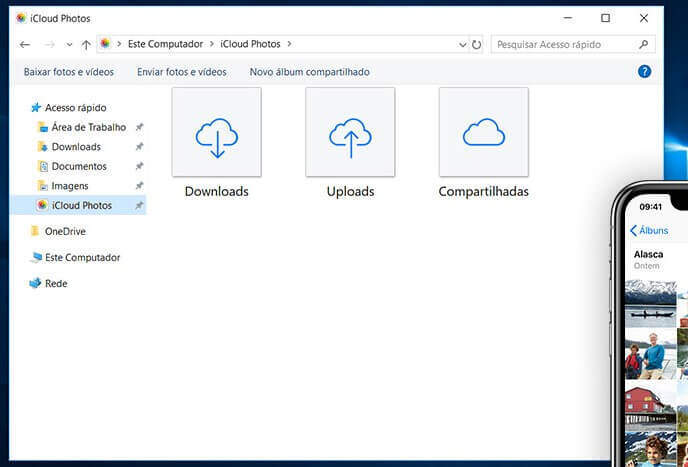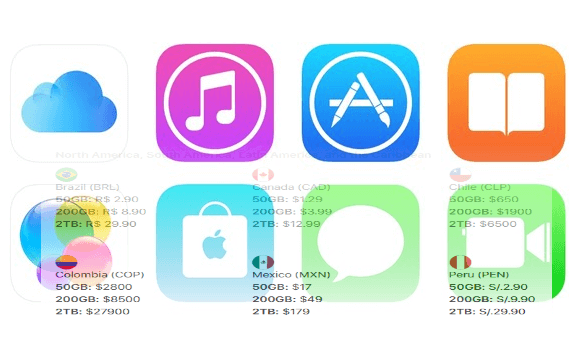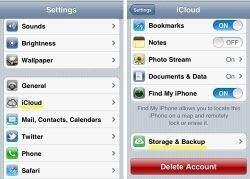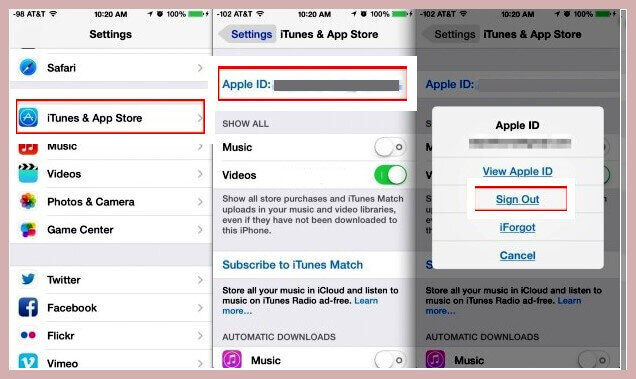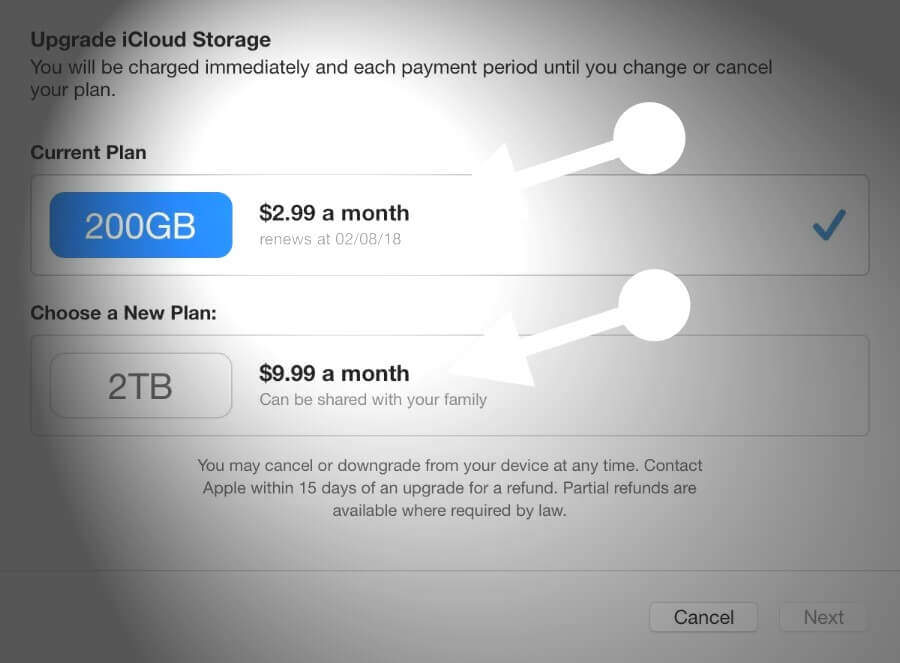Como Cancelar Planos de Armazenamento do iCloud
Fique sabendo de antemão, como cancelar planos de armazenamento do iCloud, acompanhando a leitura deste artigo. Além disso, veja em nossas postagens dicas para configurar iCloud e fazer backup de icloud. Todo mundo praticamente já sabe como contratar e configurar iCloud. Então, vamos mostrar como cancelar planos de armazenamento do iCloud, se você não deseja mais usufruir dos serviços.
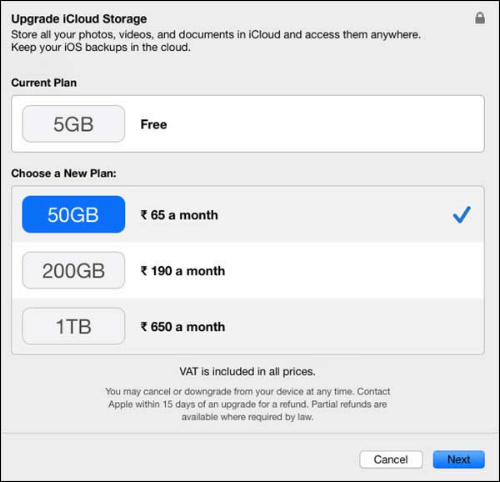
O iCloud é um serviço de armazenamento virtual, na nuvem, líder da Apple que pode ser usado para armazenar e até sincronizar todos os tipos de dados privados em vários dispositivos.
Por padrão, o iCloud já vem com um total de 5 GB de espaço grátis em nuvem para usar. Assim, como você provavelmente sabe, todos os programas de TV, filmes, aplicativos, livros, álbuns compartilhados e músicas não contam com esse espaço de armazenamento gratuito.
Posso atualizar meu plano de Armazenamento?
Você tem permissão para atualizar seu espaço de armazenamento virtual em até um máximo de 2 TB sempre que precisar de espaço adicional para seus arquivos pessoais, é claro, comprando mais espaço. Ainda assim, é possível cancelar seu plano de armazenamento ativo do iCloud sempre que necessário. Porém, verifique sempre a política de reembolso da Apple.
O iCloud oferece uma maneira relativamente fácil de cancelar sua assinatura ativa. No entanto, não há atualmente nenhuma maneira oficial para você apagar sua conta do iCloud.
Este artigo informativo mostrará exatamente como cancelar seu espaço de armazenamento do iCloud. E até mesmo apagar sua conta do iCloud em dispositivos iOS e Mac. Esta é definitivamente uma leitura obrigatória para você, se você deseja excluir sua conta do iCloud e vender o seu gadget da Apple, ou você está apenas preocupado com a sua privacidade. Como dissemos, não é uma nenhuma maneira oficial, porque ela não foi apresentada.
Siga estas etapas para cancelar seu plano de armazenamento do iCloud
Primeiramente, esta seção do tutorial mostrará apenas como fazer downgrade do seu plano de assinatura atual. E até mesmo ajudá-lo a reverter para o plano de armazenamento básico, gratuito, do iCloud. Por favor, prossiga para o último tutorial se você quiser apagar permanentemente sua conta do iCloud e todas as suas informações privadas de backup.
Como cancelar o plano de armazenamento no iPhone, ou iPad
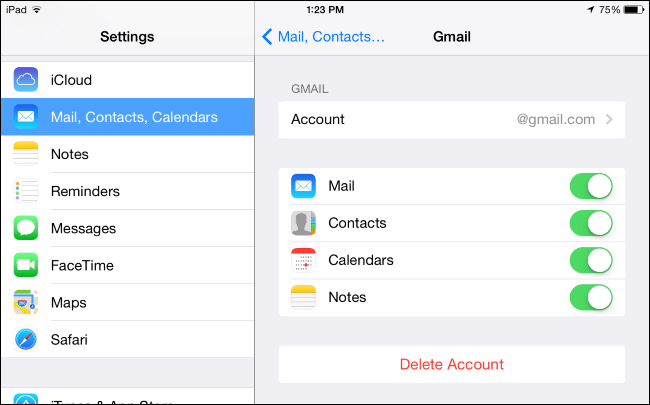
1 – Toque em Configurações –> iCloud –> Armazenamento e Backup –> Gerenciar Armazenamento.
2 – Escolha Alterar plano de armazenamento, então você pode selecionar a opção de plano de armazenamento FREE, ou grátis,
3 – Agora toque no recurso Comprar, que está localizado no canto superior direito da tela do seu dispositivo iOS.
4 – Digite seu ID Apple e sua senha secreta quando solicitado para cancelar com sucesso seu plano de armazenamento ativo.
NOTA: por favor, observe que o plano de armazenamento será automaticamente cancelado assim que a assinatura atual expirar.
Cancelar planos de armazenamento do iCloud no Mac.
1 – Clique no menu Apple e vá para Preferências do sistema e escolha iCloud.
2 – Clique na opção Gerenciar que está localizada no canto inferior direito do seu monitor.
3 – Selecione Alterar Plano de Armazenamento.
4 -Prossiga para clicar em Opções de Downgrade e em seguida, insira sua ID Apple e senha secreta padrão para continuar.
5 – Clique na opção Gerenciar fornecida e selecione o plano de armazenamento FREE, ou Grátis do iCloud e confirme.
Como fechar permanentemente ou mesmo apagar conta do iCloud?
O iCloud é uma parte essencial de todos os gadgets da Apple. Isso torna quase impossível usar qualquer dispositivo da Apple, especialmente dispositivos iOS.
Os usuários do Mac ainda podem fazer backup de seus dados usando o iTunes. Algumas pessoas até vão mais longe para argumentar que é melhor você não ter um dispositivo iOS do que ter um que não tenha o recurso de backup do iCloud.
Esse serviço essencial da Apple oferece uma maneira mais fácil de restaurar seus contatos, e-mails, anotações, músicas, vídeos, calendários, fotos e lembretes quando ocorre um desastre. Além disso, armazenar seus dados pessoais no iCloud economiza o espaço de armazenamento desnecessário que seria consumido por tais informações.
Assim, é inevitável que sua conta do iCloud tenha salvo muitas informações pessoais e, às vezes, você pode querer apagar permanentemente a conta do iCloud por motivos específicos.
Agora, basta seguir o guia abaixo com cuidado se desejar apagar ou excluir a conta do iCloud no iPhone, iPad ou Mac.
Apagando o iCloud em dispositivos iOS, sem senha.
1 – Entre na opção Configurações e encontre o iCloud no menu, em seguida, toque na sua conta do iCloud, exclua sua senha secreta existente e, em seguida, digite qualquer número aleatório como sua nova senha. Agora, confirme tocando em Concluído quando solicitado.
2 – Toque em OK e, em seguida, toque em Cancelar.
NOTA: quando o recurso de verificação do iCloud informar que seu nome de usuário ou senha não corresponde ao que está armazenado em seu banco de dados. Isso fará com que você seja redirecionado automaticamente para a página principal do iCloud.
3 – Toque na opção Conta do iCloud novamente, mas certifique-se de remover a seção Descrição dessa vez e, em seguida, confirme.
4 – Aguarde enquanto você é redirecionado para a página principal do iCloud.
NOTA: observe, que você não será solicitado a digitar sua senha e o recurso Find My iPhone do seu iPhone ou iPad será desativado para fins de segurança.
5 – Role até a parte inferior da página e selecione a opção Excluir conta. Um pop-up será exibido automaticamente avisando que todas as suas informações particulares de backup serão excluídas do iCloud.
6 – Agora confirme tocando novamente na opção Apagar.
7 -. Um novo pop-up será exibido perguntando se você deseja excluir ou manter os dados que estão no seu dispositivo iOS. Selecione aquele que melhor se adapte às suas necessidades.
Apagando o iCloud no Mac
1 – Selecione a opção Preferências do Sistema que está localizada no menu Apple do seu Mac PC.
2 – Clique na opção iCloud e desmarque todas as caixas de seleção de aplicativos fornecidas para impedir que o Mac sincronize suas informações privadas com o iCloud.
3 – Clique no botão Sair e acesse o site oficial do iCloud.com usando o navegador da Web padrão.
4 – Faça o login usando seu nome de usuário e senha secreta. Selecione a opção Conta do iCloud.
Agora, você pode rolar para baixo, clicar na opção Excluir Conta e clicar em Confirmar.
Nota final.
Sempre certifique-se de criar um backup local de suas informações privadas essenciais, ou arquivos, mesmo aqueles, que você julgue, que não são necessário – preferencialmente no iTunes, antes de decidir apagar sua conta do iCloud.
Você pode usar este backup local para restaurar qualquer informação excluída, por acidente, que você considere ser muito importante. As informações fornecidas neste artigo, visam ajudar você a cancelar seu plano de armazenamento atual do iCloud e até mesmo ajudar a apagar sua conta oficial do iCloud. Ao cancelar planos de armazenamento do iCloud, apenas faça, se tiver certeza e por sua conta e risco. Por que esse alerta? Você pode perder tudo, se não tiver estes cuidados.